Edge浏览器清除Internet Explorer模式浏览数据的方法
时间:2024-04-15 09:36:51作者:极光下载站人气:19
很多小伙伴在使用edge浏览器的过程中经常会需要对浏览器中的浏览数据进行清理。有的小伙伴想要清除Internet Explorer模式下的浏览数据,但又不知道该在哪里进行设置。其实我们只需要进入Edge浏览器的隐私和安全设置页面,然后在该页面中点击打开“清除Internet Explorer的浏览数据”选项下的“选择要清除的内容”选项,最后在弹框中点击勾所有要清除的数据内容,再点击“删除”选项即可。有的小伙伴可能不清楚具体的操作方法,接下来小编就来和大家分享一下Edge浏览器清除Internet Explorer模式浏览数据的方法。
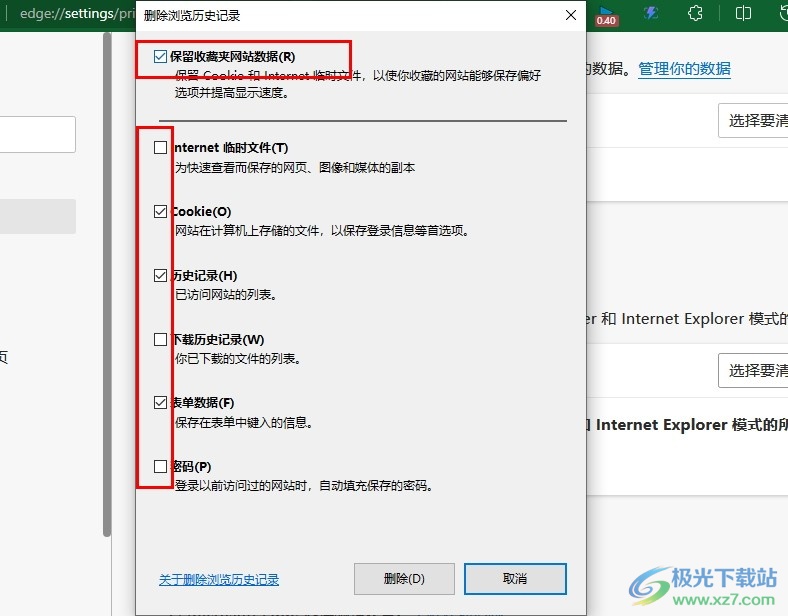
方法步骤
1、第一步,我们点击打开Edge浏览器,然后在浏览器中先打开“...”图标,再打开菜单列表中的“设置”选项
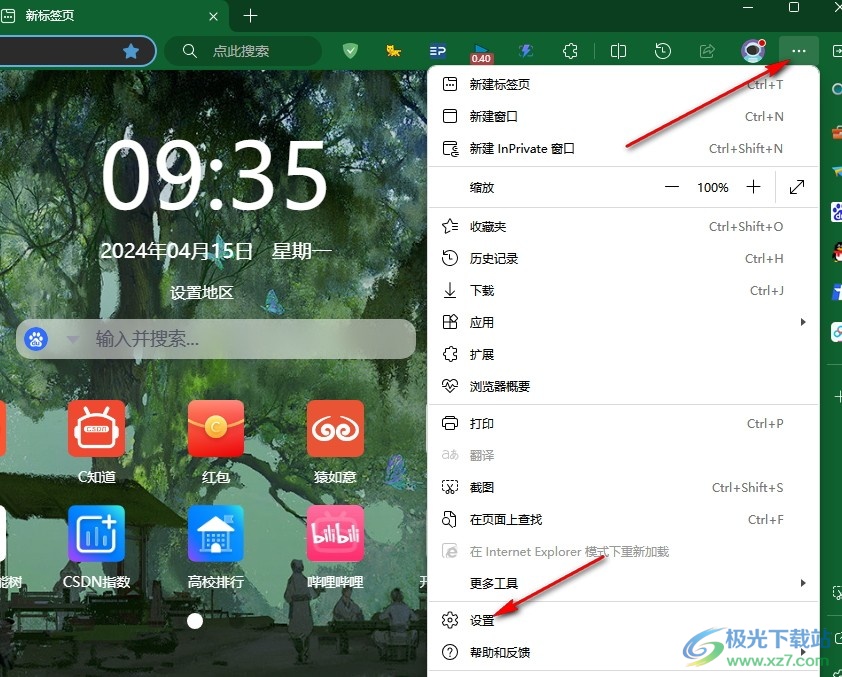
2、第二步,打开设置选项之后,我们在左侧列表中先点击打开“隐私和安全”选项,进入隐私和安全设置页面
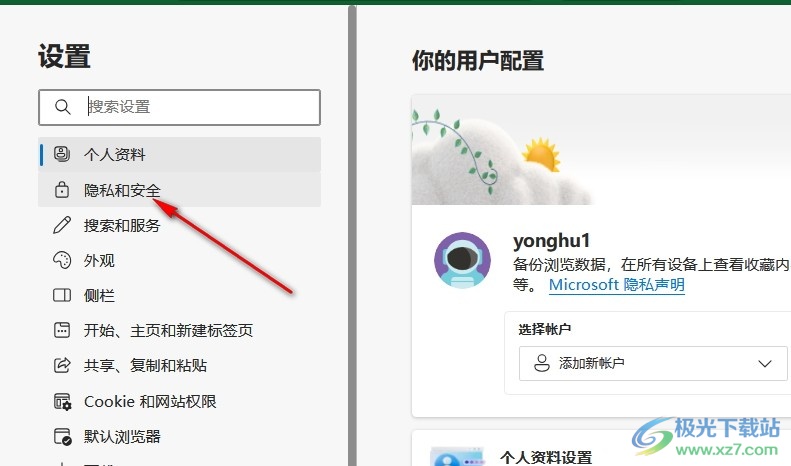
3、第三步,在隐私和安全设置页面中,我们找到“清除Internet Explorer的浏览数据”下的“选择要清除的内容”选项
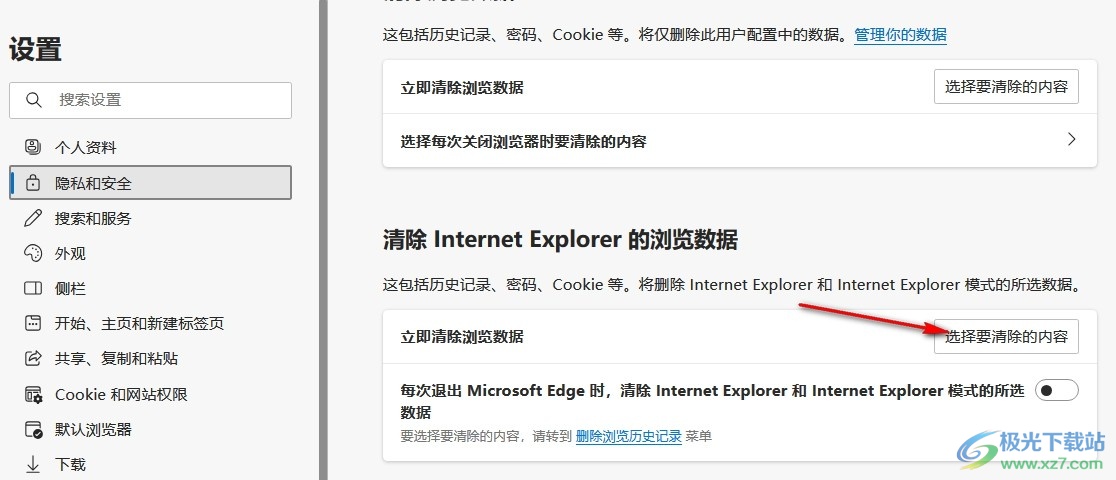
4、第四步,点击打开“选择要清除的内容”选项,然后在弹框中点击勾选自己需要删除的内容,我们可以在删除时点击勾选“保留收藏夹网站数据”选项
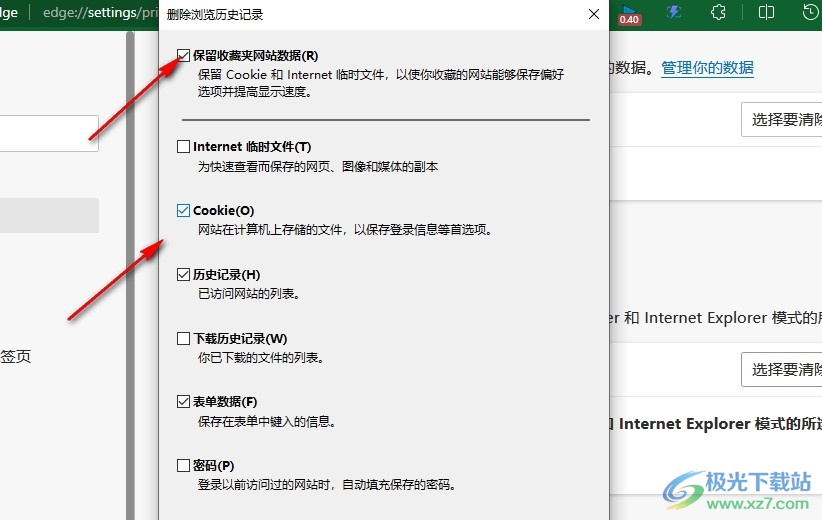
5、第五步,勾选好所有我们需要删除的数据选项之后,我们再在页面下方点击“删除”选项即可
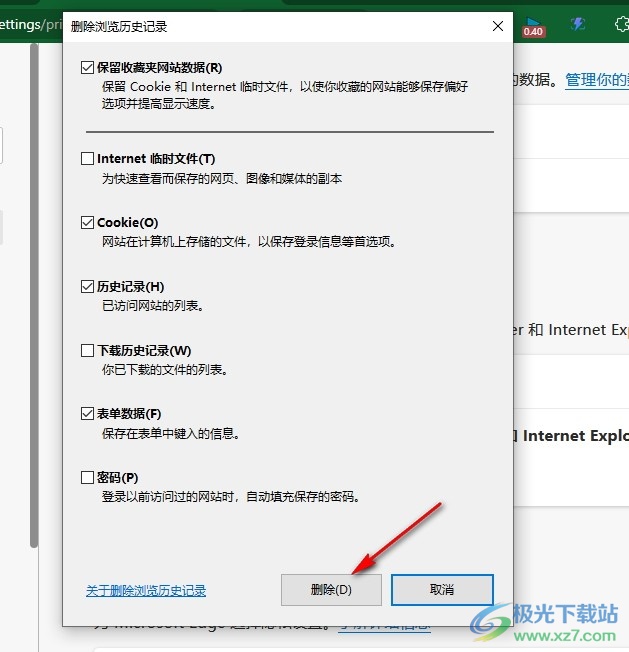
以上就是小编整理总结出的关于Edge浏览器清除Internet Explorer模式浏览数据的方法,我们进入Edge浏览器的隐私和安全设置页面,然后点击打开“清除Internet Explorer的浏览数据”下的“选择要清除的内容”选项,最后在弹框中勾选需要清除的内容,再点击删除选项即可,感兴趣的小伙伴快去试试吧。

大小:324 MB版本:v127.0.2651.86环境:WinAll
- 进入下载
相关推荐
相关下载
热门阅览
- 1百度网盘分享密码暴力破解方法,怎么破解百度网盘加密链接
- 2keyshot6破解安装步骤-keyshot6破解安装教程
- 3apktool手机版使用教程-apktool使用方法
- 4mac版steam怎么设置中文 steam mac版设置中文教程
- 5抖音推荐怎么设置页面?抖音推荐界面重新设置教程
- 6电脑怎么开启VT 如何开启VT的详细教程!
- 7掌上英雄联盟怎么注销账号?掌上英雄联盟怎么退出登录
- 8rar文件怎么打开?如何打开rar格式文件
- 9掌上wegame怎么查别人战绩?掌上wegame怎么看别人英雄联盟战绩
- 10qq邮箱格式怎么写?qq邮箱格式是什么样的以及注册英文邮箱的方法
- 11怎么安装会声会影x7?会声会影x7安装教程
- 12Word文档中轻松实现两行对齐?word文档两行文字怎么对齐?
网友评论